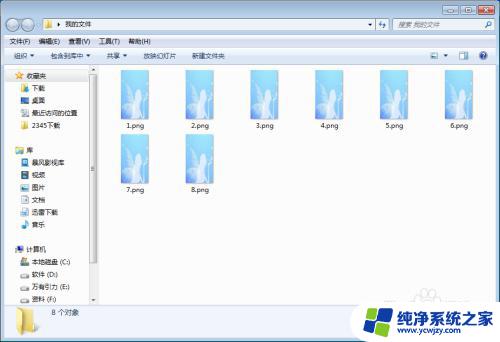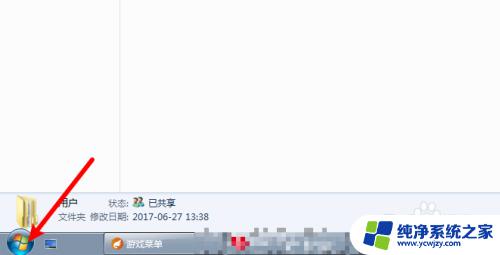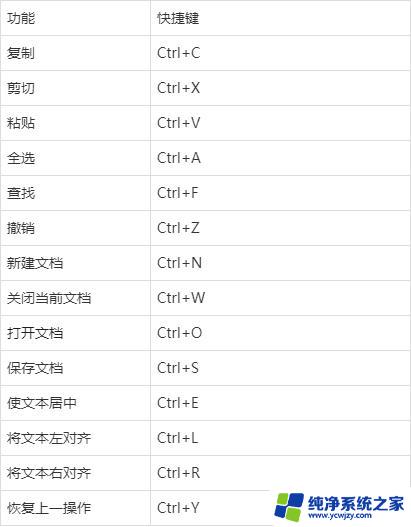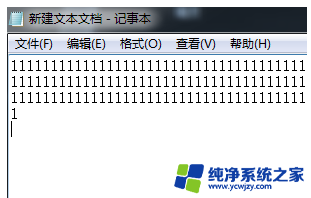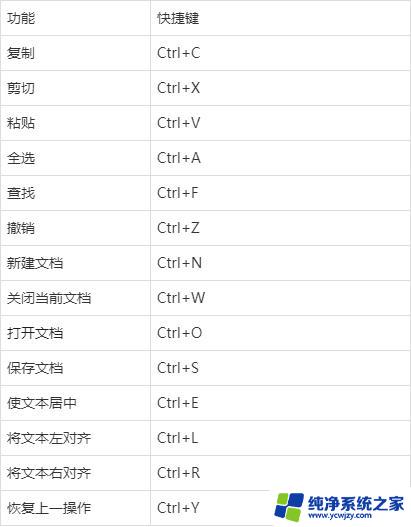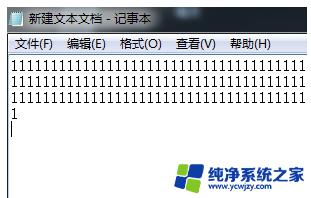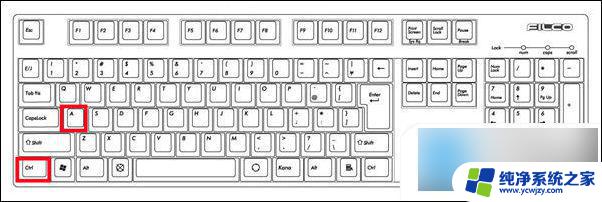windows怎么全选文件 如何快速在电脑上全选所有文件
更新时间:2023-09-26 09:44:58作者:yang
windows怎么全选文件,在电脑上进行文件操作时,我们经常需要选择多个文件进行批量处理,而对于Windows系统用户而言,掌握如何全选文件是一项基本技能。无论是为了复制、移动、删除还是重命名文件,全选功能能够提高我们的工作效率。如何快速在Windows系统上全选所有文件呢?在本文中我们将介绍几种简单而实用的方法,帮助你轻松全选电脑中的所有文件。无论你是初学者还是有一定电脑基础的用户,都能够从中受益。让我们一起来了解吧!
步骤如下:
1.如果文件较多需要全选文件的时候,有几种方式可以选择
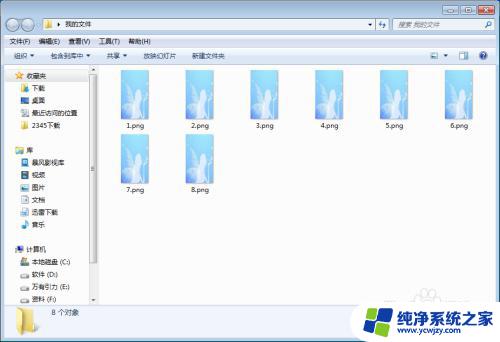
2.可以直接鼠标拖动全选所有的文件

3.或者点击文件夹左上角的“组织”
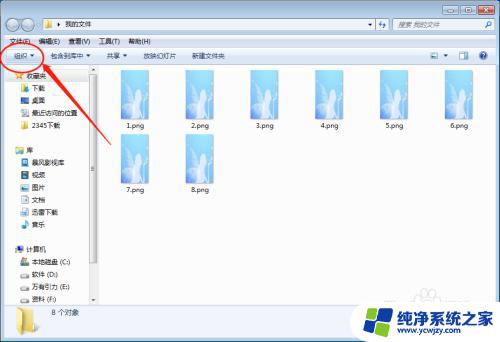
4.然后选中里面的“全选”项目
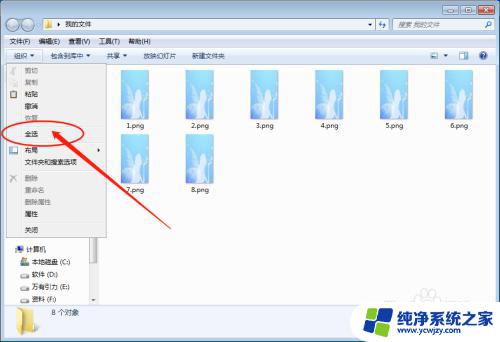
5.这样就可以将所有的文件全选了
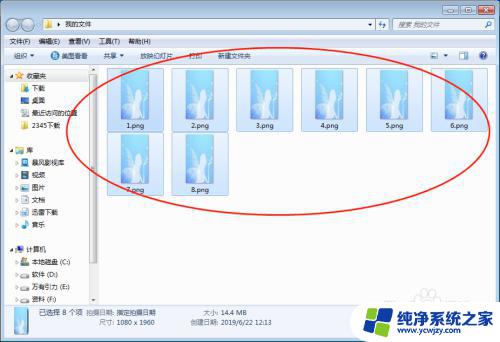
6.最快的是可以使用键盘的快捷键“CTRL+A”

7.也可以直接快速选择所有的文件
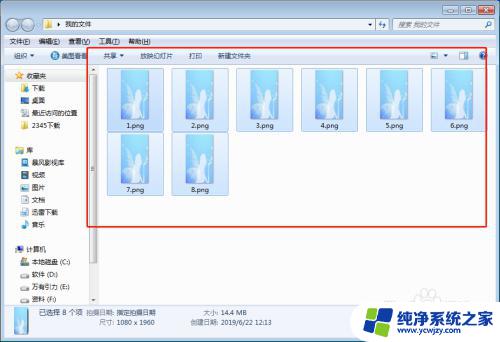
以上就是关于如何在 Windows 中全选文件的全部内容,如果您遇到这种情况,您可以按照上述步骤进行解决,这种操作非常简单快速,一步到位。